
AnyMP4 FLAC Converter(flac音频格式转换器)
v6.2.26 官方版- 软件大小:24.5 MB
- 更新日期:2020-11-30 16:47
- 软件语言:英文
- 软件类别:音频转换
- 软件授权:免费版
- 软件官网:待审核
- 适用平台:WinXP, Win7, Win8, Win10, WinAll
- 软件厂商:

软件介绍 人气软件 下载地址
AnyMP4 FLAC Converter是一款功能强大的flac音频格式转换器,该程序旨在帮助您将flac无损音频格式转换与输出为mp3、aac、ac3、m4a、rm、aiff、ogg等多种音频格式,与此同时,您还可将flv、f4v、swf视频转换与输出为mp4、avi、mkv等各类视频格式。软件具备了简单直观的操作界面,批量导入要转换的音频/视频文件到列表,设置输出格式与输出预设,随后即可一键执行转换操作,任何用户都能轻松使用,有需要的朋友赶紧到本站下载体验吧!
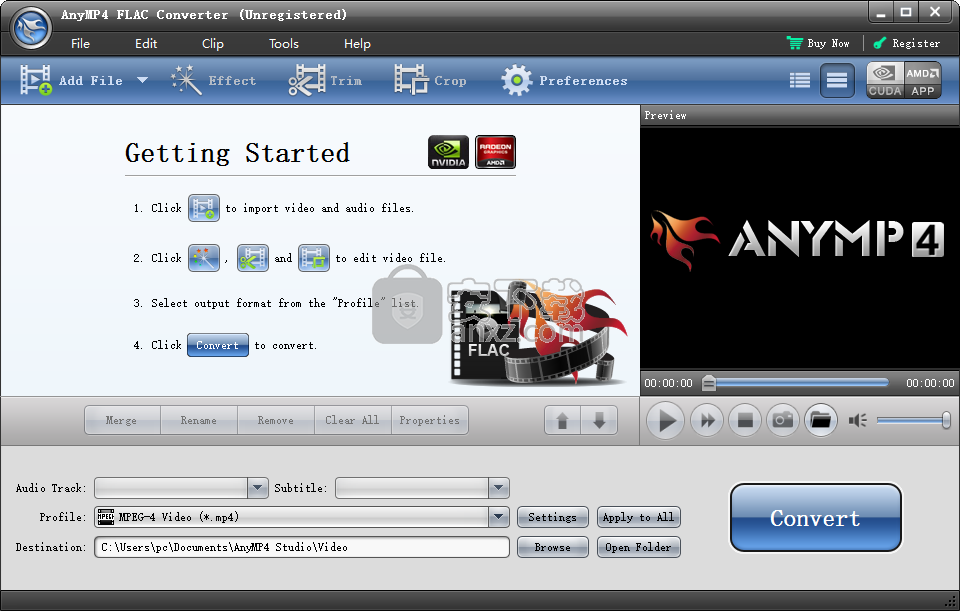
软件功能
1.将FLAC转换为所需的音频格式。
2.将FLV,F4V和SWF转换为任何视频格式。
3.支持任何媒体设备和便携式设备。
4.修剪源文件中的任何时间长度段。
5.“合并”功能可以将几个文件放入一个新文件。
6.调整音频设置,例如编码器,采样率,通道和音频比特率。
7.选择所需的音轨。
8.支持批量转换,以便它可以同时转换多种音频或视频格式,也可以同时将一种音频或视频转换为多种音频格式。
软件特色
AnyMP4 FLAC Converter是一个简单的应用程序,可为您提供将FLAC文件转换为各种其他格式的快速简便的方法。它还提供了其他一些有用的功能,甚至可以处理FLV,F4V和SWF文件。
对于初学者来说,此应用程序是一个不错的选择,因为它将转换过程简化为几个简单的步骤。可以单独加载文件,也可以选择整个文件夹来加载文件,但值得注意的是,不支持拖放操作。
AnyMP4 FLAC Converter还允许您在处理歌曲之前对其进行修剪,并且可以将这些新片段合并到单个输出文件中。此外,可以增大或减小音量。
顾名思义,该程序主要用于帮助您转换FLAC音频文件,但它也允许您转换FLV,F4V和SWF文件。尽管对更多格式的支持当然不是一件坏事,但使事情保持简单并在此过程中降低产品成本可能会更好。
从好的方面来说,值得一提的是,其中包括许多编码器配置文件,尤其是新手,应该会发现它们非常有帮助,因为它们使创建可在特定设备上播放的输出文件更加容易。
总而言之,AnyMP4 FLAC Converter是一款便捷的软件,可以帮助您处理音频文件,以使您的歌曲可以在各种设备上播放。它还支持FLV,F4V和SWF文件,但是正在寻找FLAC转换器的用户不太可能会发现额外的视频处理功能特别有用。
安装方法
1、双击安装程序进入软件语言选择界面,选择English的语言,然后进入下一步的安装。
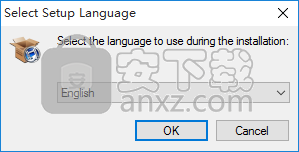
2、随即将进入如下的AnyMP4 FLAC Converter安装向导,单击【next】。
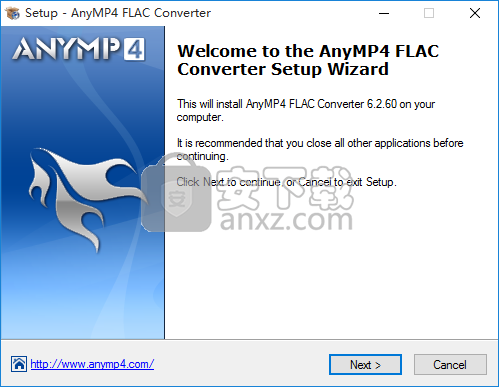
3、阅读许可协议,勾选【I accept the agreement】的选项,然后进入下一步的安装。
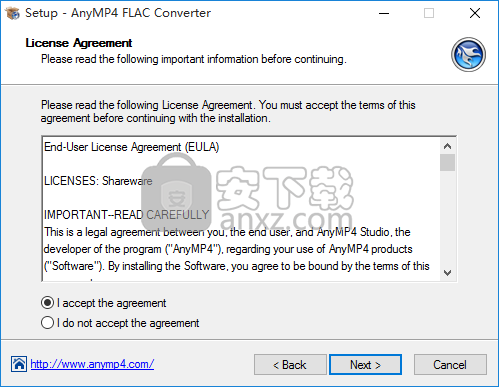
4、选择安装目录,可以选择默认的C:\Program Files (x86)\AnyMP4 Studio\AnyMP4 FLAC Converter。
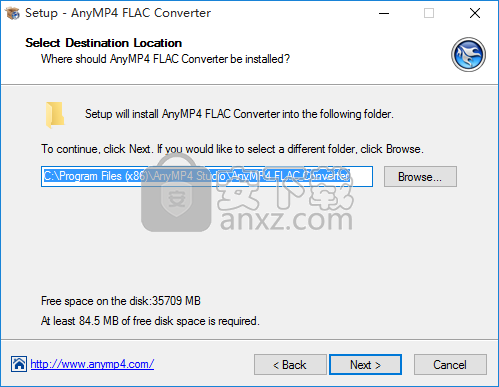
5、选择附加任务,勾选Create a desktop shortcut以及Create a Quick Launch shortcut的选项。
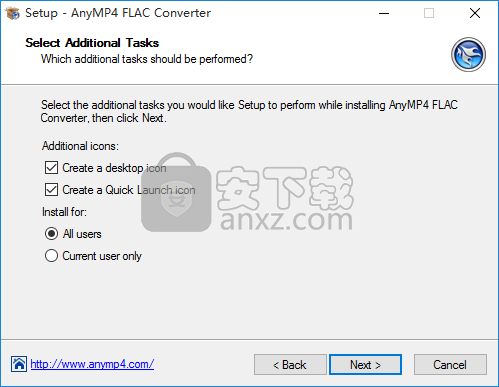
6、安装准备就绪,点击【install】开始进行安装。
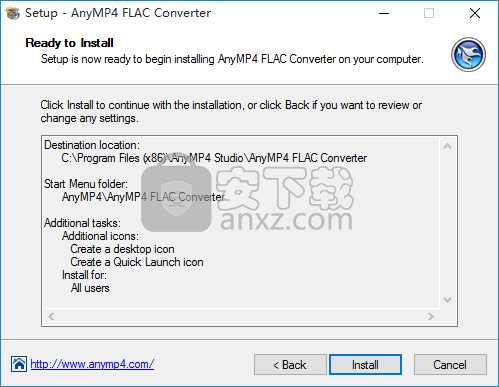
7、弹出如下的AnyMP4 FLAC Converter安装成功提示,单击【finish】完成安装。
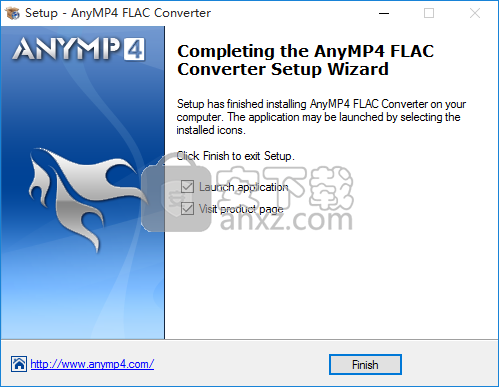
使用方法
1、启动AnyMP4 FLAC Converter,进入如下所示的软件主界面。
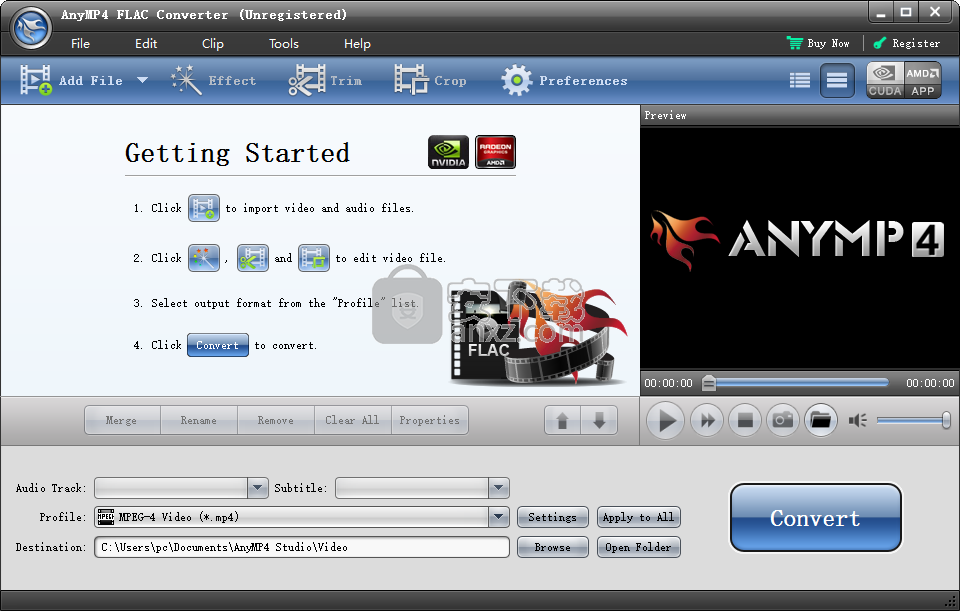
2、点击【add file】按钮,然后导入要转换的视频文件。
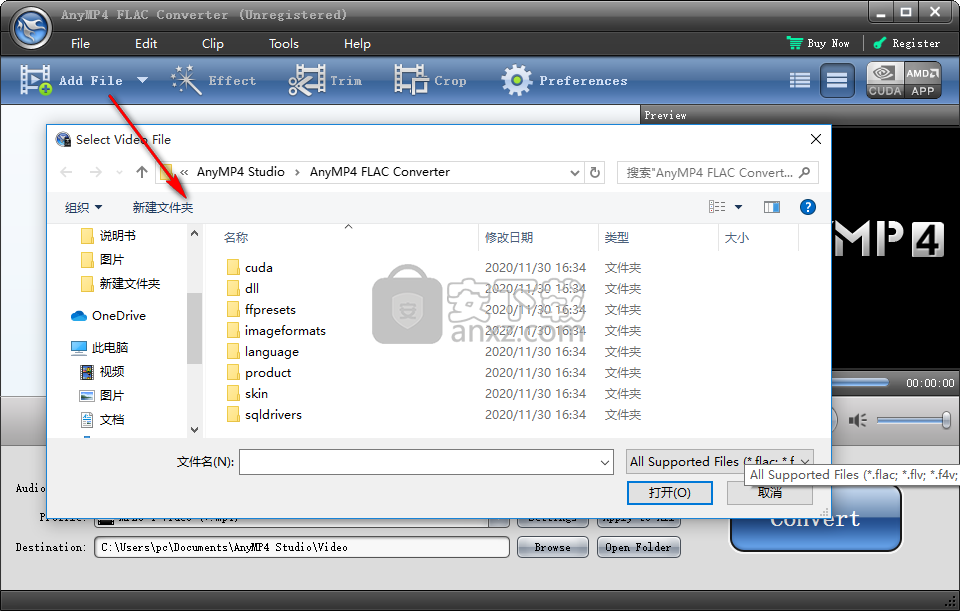
3、用户可以自定义设置输出文件夹。
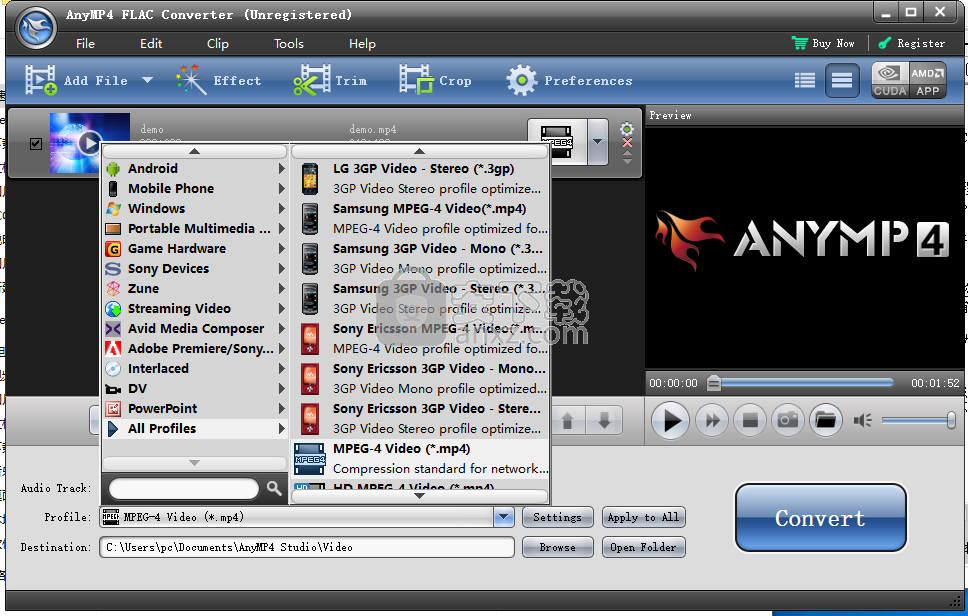
4、用户可以编码参数进行全面的配置。
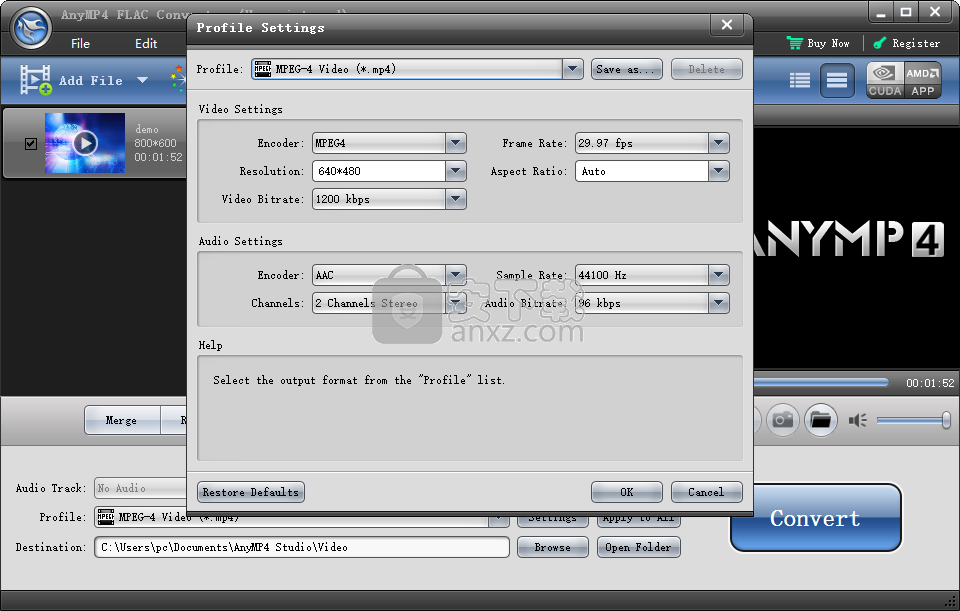
5、用户可以自定义设置输出文件夹。
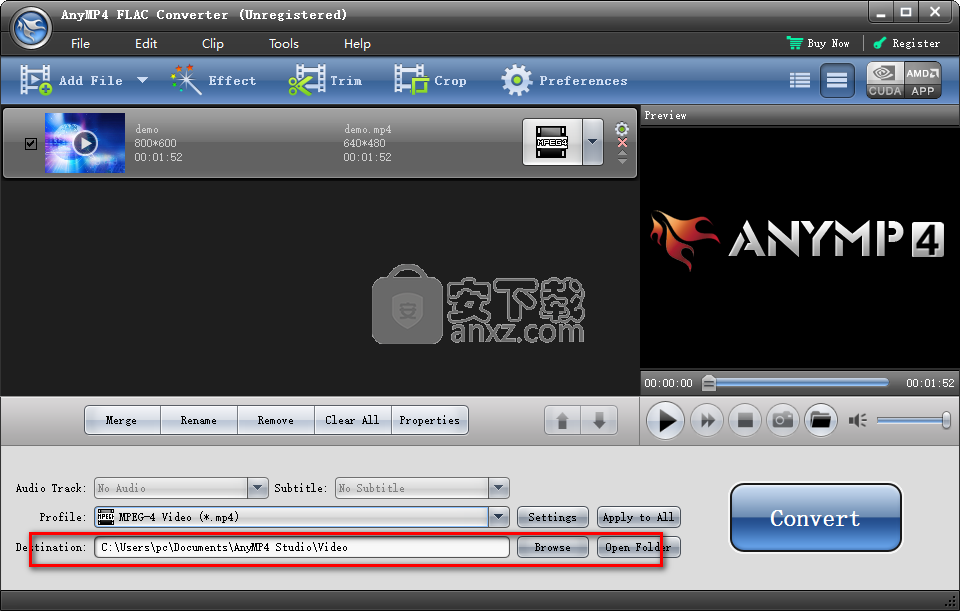
6、内置添加效果、裁剪视频、剪切视频等多种功能,
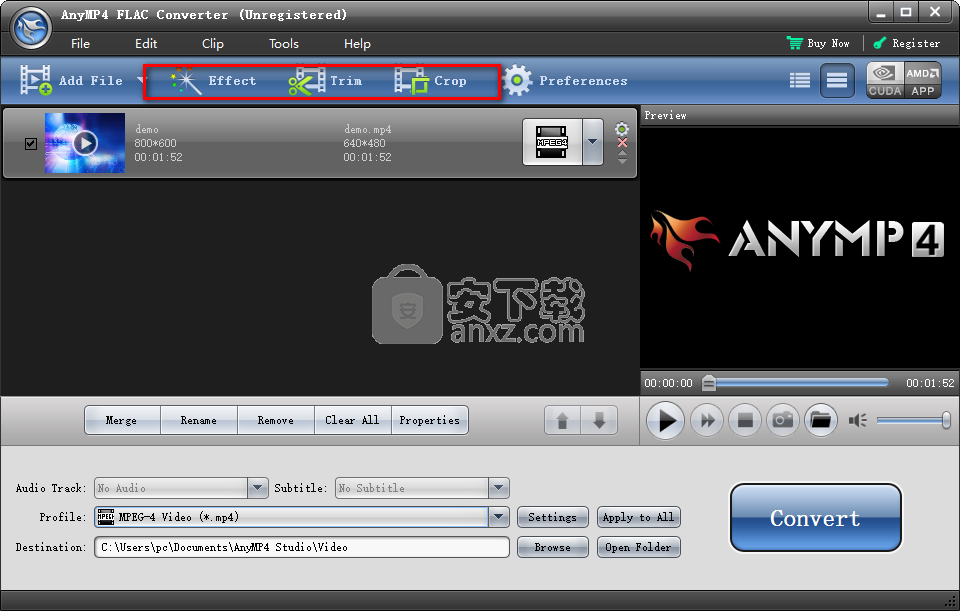
7、点击【convert】按钮,即可执行转换操作。
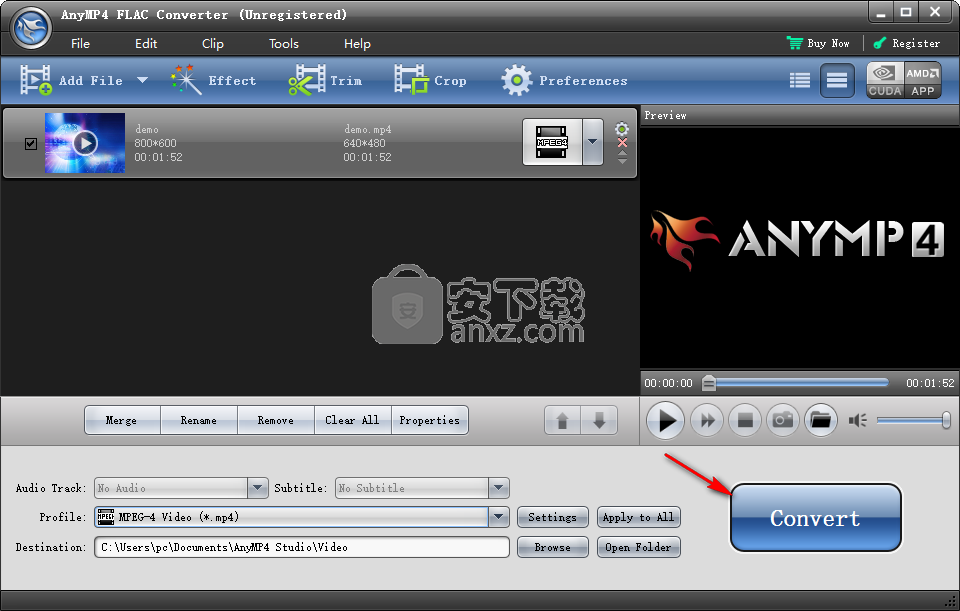
人气软件
-

酷狗KGM转MP3格式工具 3.37 MB
/简体中文 -

MediaCoder Pro(影音转码快车) 77.6 MB
/简体中文 -

Movavi Video Converter(视频转换工具) 94.7 MB
/简体中文 -

Effectrix(多功能音效处理与管理工具) 7.95 MB
/英文 -

Advanced WMA Workshop(音频转换软件) 7.47 MB
/简体中文 -

MP4 to MP3 Converter(mp4转换mp3工具) 14.0 MB
/简体中文 -

Aiseesoft Audio Converter(音频格式转换器) 41.7 MB
/简体中文 -

NCM音乐转换器 93.5 MB
/简体中文 -

同步听(AudioSync) 3.66 MB
/简体中文 -

Monkey's Audio 4.11 猴子音频汉化版 0.78 MB
/简体中文


 迅捷音频转换器 5.1.0.0
迅捷音频转换器 5.1.0.0  Reezaa MP3 Converter(MP3音频格式转换器) v9.4.0
Reezaa MP3 Converter(MP3音频格式转换器) v9.4.0  Ukeysoft Apple Music Converter(苹果音乐转换器) v6.7.3 (附破解教程)
Ukeysoft Apple Music Converter(苹果音乐转换器) v6.7.3 (附破解教程)  Macsome iTunes Converter(iTunes音乐格式转换器) v1.1.2
Macsome iTunes Converter(iTunes音乐格式转换器) v1.1.2  FairStars Audio Converter(万能音频转换器) v1.93
FairStars Audio Converter(万能音频转换器) v1.93 







